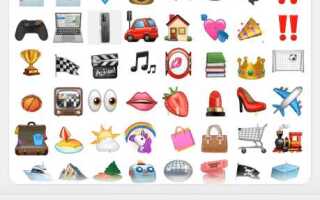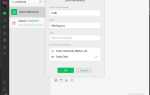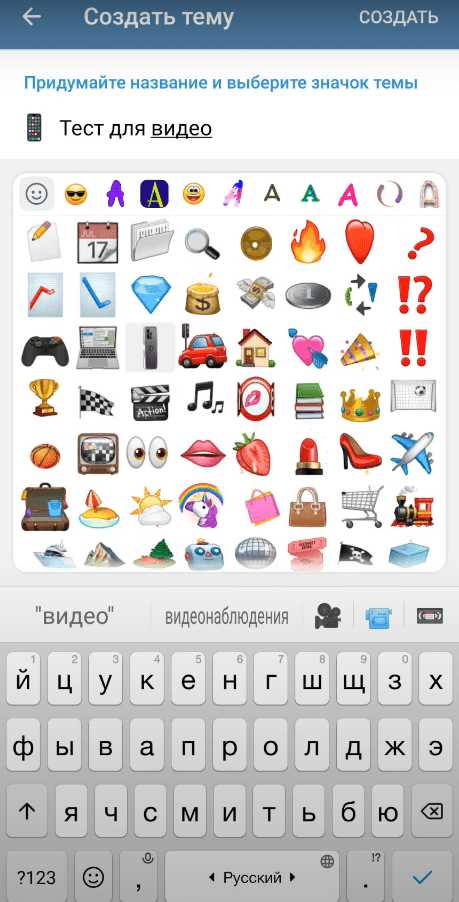
Telegram предоставляет гибкие возможности для персонализации интерфейса, включая поддержку пользовательских тем. Темы позволяют изменить внешний вид приложения: цвета фона, текста, кнопок и даже оттенки чатов. Это не просто эстетика – правильно подобранная цветовая схема снижает нагрузку на глаза и повышает комфорт при длительном использовании мессенджера.
Чтобы создать тему, потребуется Telegram Desktop. Мобильные версии не поддерживают прямое редактирование тем, но изменения, сделанные в десктопной версии, синхронизируются с аккаунтом. Встроенный редактор тем позволяет менять параметры через визуальный интерфейс без необходимости в сторонних инструментах. После активации темы в настройках откройте раздел «Настройки» → «Оформление» → «Редактировать тему».
Каждая тема состоит из набора переменных, задающих цвета для конкретных элементов: bg_color (фон), text_color (текст), accent_color (выделения), button_color (кнопки). После внесения изменений можно сохранить файл в формате .tdesktop-theme и поделиться им через Telegram или разместить в каталоге тем.
Для точной настройки рекомендуется использовать цветовые палитры, например, Material Design Color Tool или Coolors, чтобы избежать конфликтов между оттенками. Не менее важно протестировать тему в условиях дневного и ночного освещения, чтобы убедиться в читаемости текста и визуальной согласованности элементов.
Как включить режим создания пользовательской темы в Telegram
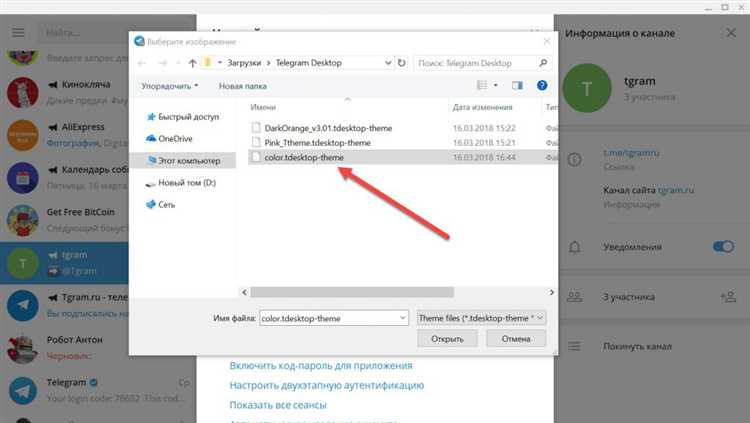
Откройте Telegram на устройстве с Android. Перейдите в настройки, нажав на иконку с тремя полосами в левом верхнем углу, затем выберите «Настройки» → «Чат». Прокрутите вниз до раздела «Тема» и нажмите «Изменить тему». Здесь выберите текущую тему, например «Day» или «Night», и нажмите на иконку карандаша справа от названия.
После этого активируется редактор темы. В нём доступно изменение цветов интерфейса: фон, текст, кнопки, ссылки и другие элементы. Каждое изменение отображается в реальном времени. Чтобы настроить шрифт, вернитесь в меню «Чат» и выберите «Размер текста» – параметр также влияет на визуальное восприятие темы.
Когда все изменения внесены, нажмите «Сохранить тему» и задайте ей имя. Telegram предложит экспортировать тему в виде .attheme-файла. Файл сохраняется в памяти устройства и может быть повторно импортирован через тот же редактор, нажав «Импорт темы».
На iOS редактор отсутствует. Пользовательские темы можно применять, открыв файл .attheme, отправленный из Android или скачанный из интернета, после чего Telegram предложит установить её.
Где найти и как изменить основные цвета интерфейса
Основные цвета темы Telegram задаются в файле theme.json или colors.tdesktop-theme – в зависимости от используемого формата. Для Desktop-версии Telegram актуален файл .tdesktop-theme, где все ключевые параметры определяются через пары key=value.
- background – фон чатов и интерфейса.
- primary – цвет кнопок и активных элементов.
- secondary – цвет текста на кнопках и в полях.
- text – основной цвет текста.
- accent – цвет выделения, ссылок и активных вкладок.
- messageInBg и messageOutBg – фон входящих и исходящих сообщений.
Чтобы изменить цвета, открой файл темы в любом текстовом редакторе. Для точной настройки рекомендуется использовать шестнадцатеричный формат RGB – например, #1E1E2E.
- Найди нужный параметр (например,
accent). - Измени его значение на нужный цвет в hex-формате.
- Сохрани файл и применяй тему в Telegram через «Настройки → Чат → Изменить тему».
При использовании темы формата theme.json (актуально для Android) ключевые поля располагаются в секции colors. Пример:
"colors": {
"background": "#000000",
"text": "#FFFFFF",
"accent": "#0088CC"
}
Изменения вступают в силу после пересборки .attheme-пакета или загрузки изменённого JSON через соответствующий Telegram-интерфейс. Для предварительного просмотра на Android можно использовать редактор тем в приложении Telegram: «Настройки → Чат → Изменить тему → Создать новую тему».
Настройка фона чатов и выбор текстур
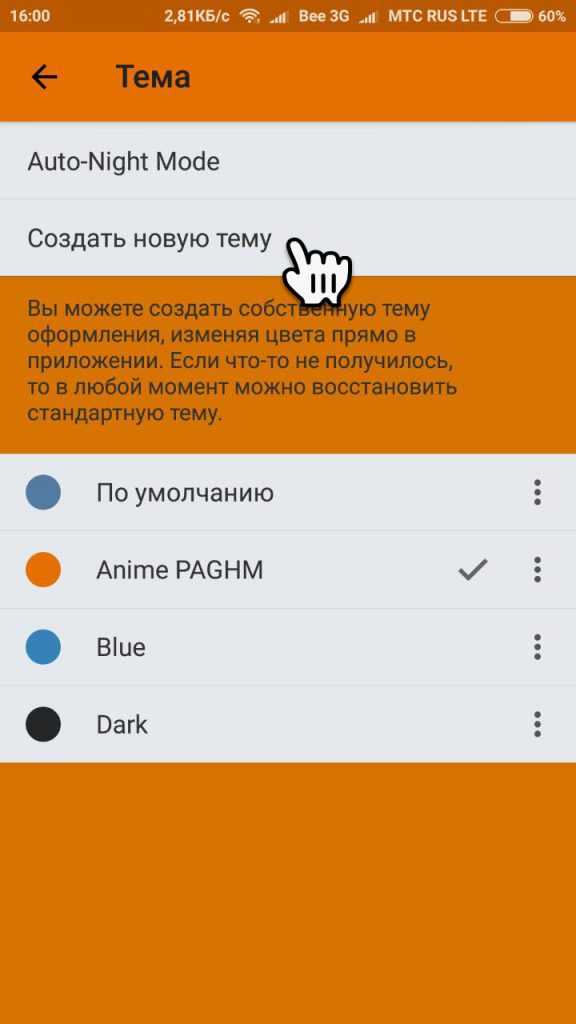
Для изменения фона чатов в Telegram необходимо открыть меню «Настройки» → «Оформление» и перейти в раздел «Фон чатов». Здесь доступен выбор из предустановленных изображений, градиентов и однотонных заливок. Чтобы установить собственное изображение, нажмите «Выбрать из галереи» или «Загрузить файл».
Рекомендуемый размер фонового изображения – 1920×1080 пикселей, формат – JPEG или PNG. Для анимации поддерживается формат .TGS (Lottie), однако такие фоны увеличивают нагрузку на устройство.
Оптимальная текстура – ненавязчивая, с низким контрастом. Избегайте изображений с насыщенными элементами в центре – они мешают чтению сообщений. Лучше использовать паттерны с повторяющейся геометрией или мягкими градиентами.
Функция «Размытие» позволяет ослабить фон для повышения читаемости. При включённой темной теме стоит выбирать текстуры с холодными оттенками и минимальной детализацией. Для светлой темы – мягкие пастельные цвета без резких переходов.
Проверяйте итоговый фон в активном чате: некоторые текстуры могут выглядеть иначе в сочетании с пузырями сообщений и интерфейсными элементами. Изменения применяются моментально, без перезапуска приложения.
Редактирование цветовой схемы кнопок и ссылок
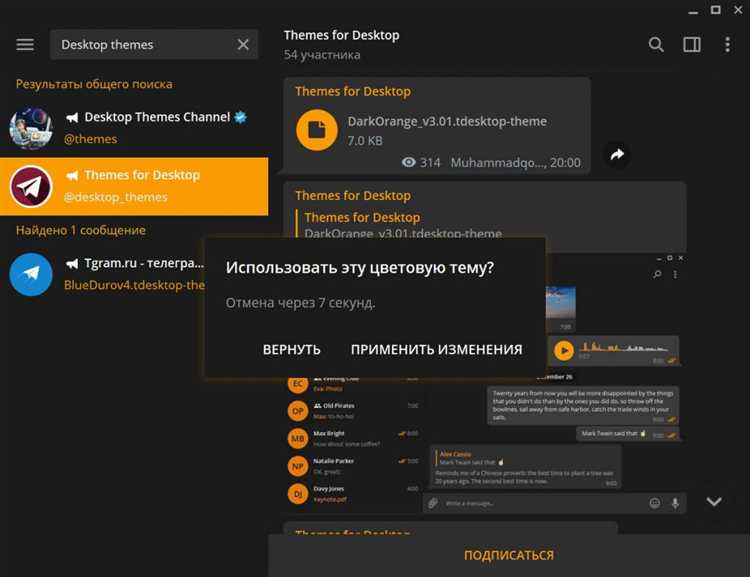
Для изменения цвета кнопок и ссылок в пользовательской теме Telegram необходимо редактировать файл colors.tdesktop-theme. Этот файл содержит ключевые параметры цветовой палитры интерфейса. Работа ведётся с параметрами, начинающимися на button и link.
Основные параметры:
buttonBg – фон обычной кнопки. Указывается в формате HEX, например, #1E90FF.
buttonFg – цвет текста на кнопке. Должен обеспечивать достаточный контраст с фоном, например, #FFFFFF.
buttonSecondaryBg – фон второстепенной кнопки, используемой в менее приоритетных действиях, например, #4A4A4A.
buttonSecondaryFg – цвет текста на второстепенной кнопке, например, #CCCCCC.
link – цвет ссылок в чате и интерфейсе. Рекомендуется использовать оттенки синего для узнаваемости, например, #0088CC.
linkActive – цвет ссылки при наведении. Можно задать более яркий оттенок основного, например, #33AADD.
После внесения изменений сохраните файл и перезапустите Telegram, применив тему через настройки. Для проверки доступности цвета на фоне используйте инструменты WCAG (например, контраст минимум 4.5:1 для текста).
Настройка темы для светлого и тёмного режимов
Telegram поддерживает раздельное оформление интерфейса для светлого и тёмного режимов, что позволяет создать полноценную двухрежимную тему. Для этого необходимо определить два отдельных набора параметров в файле .tdesktop-theme, каждый из которых начинается с заголовка: [light] и [dark].
Внутри каждого блока задаются цвета интерфейсных элементов. Например, для светлого режима:
bg_color = #FFFFFFtext_color = #000000
А для тёмного режима:
bg_color = #1E1E1Etext_color = #FFFFFF
Telegram автоматически переключается между этими блоками в зависимости от системной темы. Чтобы изменения применялись корректно, сохраняйте структуру файла и не смешивайте параметры между блоками.
Рекомендуется использовать контрастные цвета текста и фона в каждом режиме, чтобы сохранить читаемость. Не используйте одинаковые оттенки для обоих режимов – это приведёт к визуальным конфликтам.
Для тестирования создавайте тему через встроенный редактор Telegram Desktop, экспортируя текущую тему и редактируя её вручную. После правок импортируйте файл обратно для проверки отображения.
Не забудьте добавить ключ name = и указать уникальное имя темы в каждом блоке. Это обеспечит корректное отображение названия при выборе темы в настройках клиента.
Сохранение и экспорт созданной темы в файл.tdesktop-theme
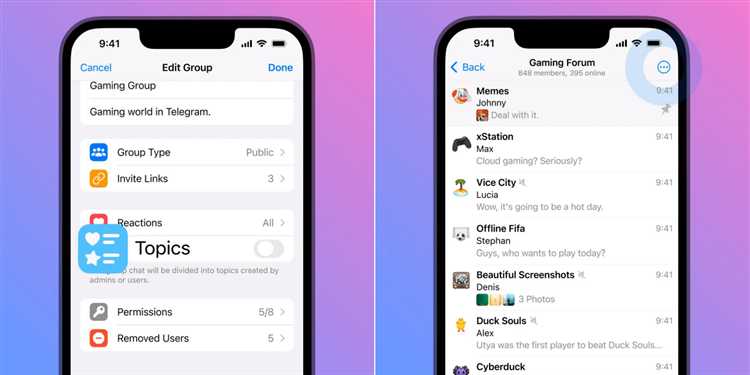
После завершения настройки внешнего вида Telegram необходимо сохранить тему в формате .tdesktop-theme для дальнейшего использования и распространения.
- Открытие меню темы: В десктопной версии Telegram перейдите в настройки и выберите раздел «Настройки чата» или «Темы». Там найдите пункт «Создать тему» или «Редактировать тему».
- Финальная проверка: Убедитесь, что все цвета и элементы интерфейса настроены корректно. Некорректные цвета могут привести к неудобству при использовании.
- Сохранение файла: Нажмите кнопку «Экспортировать тему» или «Сохранить тему». Telegram предложит сохранить файл с расширением
.tdesktop-theme. Обычно это JSON-файл с зашифрованными параметрами оформления. - Расположение файла: Для удобства храните файл в отдельной папке с названием темы и датой создания. Это облегчит поиск и обновление в будущем.
- Передача темы: Файл
.tdesktop-themeможно отправлять напрямую друзьям, публиковать в чатах или размещать на сторонних ресурсах для скачивания.
- Формат
.tdesktop-themeподдерживается исключительно десктопной и веб-версией Telegram. Мобильные приложения не всегда позволяют импортировать такие файлы. - Импорт темы выполняется через меню «Настройки» → «Темы» → «Импортировать тему» с выбором нужного файла.
- Рекомендуется тестировать экспортированную тему на разных устройствах, чтобы избежать проблем с отображением элементов.
Импорт и установка темы на другом устройстве
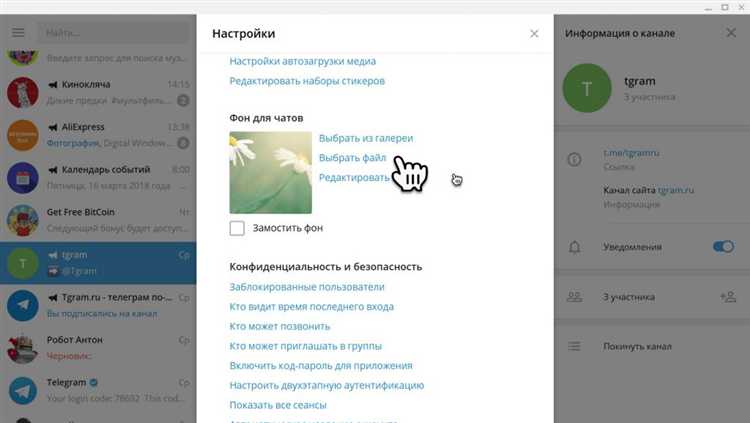
Для переноса собственной темы Telegram необходимо экспортировать файл темы с расширением .attheme. На исходном устройстве откройте настройки чата, выберите пункт «Настройки темы», затем «Экспорт темы». Сохраните файл в доступном месте – рекомендуем использовать облачные хранилища или мессенджеры с поддержкой передачи файлов без сжатия.
На новом устройстве откройте Telegram и перейдите в настройки чата. В разделе «Темы» нажмите «Импортировать тему». Укажите путь к файлу .attheme. После успешной загрузки тема автоматически применится.
Если импорт происходит на ПК, используйте версию Telegram Desktop с актуальным обновлением (версии выше 3.0). Для мобильных устройств важно, чтобы приложение было обновлено до последней стабильной версии, так как более старые версии не поддерживают импорт кастомных тем.
В случае ошибок импорта проверьте целостность файла и убедитесь, что файл не был изменён после экспорта. Для резервного копирования темы рекомендуем хранить оригинальный файл без изменений и использовать проверенные способы передачи, избегая сжатия или изменения формата.
После установки темы возможно потребуется перезапуск приложения для корректного отображения всех элементов интерфейса, особенно при использовании сложных цветовых схем и кастомных иконок.
Публикация собственной темы в каталоге Telegram
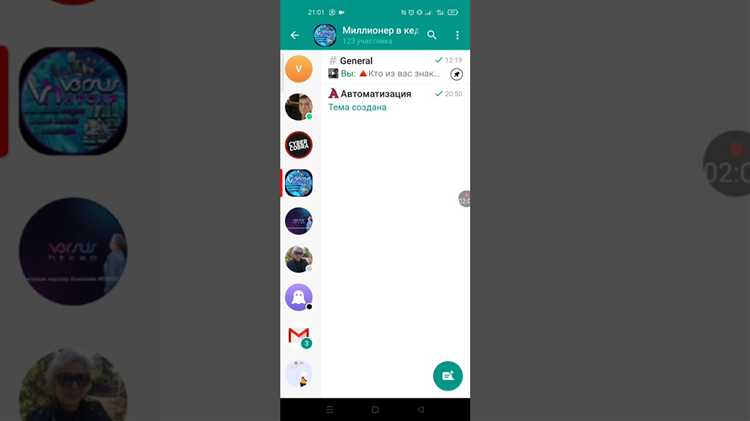
Для добавления темы в официальный каталог Telegram необходимо подготовить файл с расширением .tdesktop-theme или .attheme (для мобильных устройств). Формат файла должен содержать корректно оформленные параметры цветов и иконок, без избыточных настроек, влияющих на стабильность клиента.
Далее следует загрузить тему через внутренний бот @themes. Отправьте ему файл и выполните команду /publish. Бот проверит тему на соответствие требованиям: отсутствие агрессивных контрастов, читаемость текста и баланс основных элементов интерфейса. При обнаружении ошибок вы получите уведомление с рекомендациями по исправлению.
После успешной проверки тема появится в каталоге, доступном через меню настроек Telegram. Для расширения аудитории стоит добавить детальное описание и указать ключевые слова, связанные с типом интерфейса и стилем оформления. Описание не должно превышать 300 символов и должно содержать упоминание основных особенностей и совместимости.
Важно помнить, что изменения темы после публикации требуют повторной отправки файла и прохождения проверки. Автоматическое обновление в каталоге не предусмотрено, поэтому планируйте релизы с учетом времени на модерацию, которая обычно занимает от 24 до 72 часов.
Используйте уникальные цветовые схемы и иконографику, чтобы выделиться среди множества тем. Регулярно отслеживайте отзывы пользователей в Telegram и в специализированных сообществах, чтобы своевременно устранять выявленные недостатки.
Вопрос-ответ:
Как можно начать создание своей темы для Telegram без глубоких знаний программирования?
Создать собственную тему для Telegram можно с помощью встроенных инструментов самого приложения. В настройках есть возможность менять цвета и внешний вид интерфейса, а также загружать готовые темы. Для более сложных изменений можно использовать специальные редакторы тем, которые не требуют навыков программирования, а работают через удобный интерфейс. Это позволит получить уникальный дизайн, не погружаясь в технические детали.
Какие файлы и форматы используются при создании темы для Telegram?
Темы Telegram обычно состоят из файла с расширением .attheme, который представляет собой архив с набором настроек цветов и иконок. Основные параметры оформления задаются через цветовые коды в формате HEX, а также через изображения для иконок и фонов. Для создания и редактирования таких файлов часто применяют специализированные программы или онлайн-сервисы, которые упрощают процесс работы с темой.
Какие цвета и элементы интерфейса можно изменить в пользовательской теме Telegram?
В пользовательской теме можно изменить практически все цветовые элементы интерфейса: фон чатов, цвет текста сообщений, кнопок, панелей, иконок и других элементов. Это позволяет сделать оформление максимально индивидуальным, подстроив внешний вид под собственные предпочтения и стиль. Помимо цветов, в теме можно настроить прозрачность и оттенки, чтобы добиться гармоничного сочетания элементов.
Можно ли создать тему для Telegram, которая будет одинаково хорошо работать на разных устройствах и платформах?
Создать тему, которая одинаково выглядит на всех устройствах, сложно, так как Telegram использует разные версии интерфейса для iOS, Android и десктопа. Тем не менее, базовые цвета и элементы сохраняются, и при правильной настройке тема будет выглядеть схоже. Рекомендуется проверять результаты на разных устройствах и при необходимости вносить корректировки, чтобы избежать проблем с читаемостью или отображением.
Как опубликовать и поделиться своей темой с другими пользователями Telegram?
После создания темы в Telegram можно сохранить файл с настройками и отправить его друзьям или разместить в специальных сообществах и каналах, посвящённых темам оформления. Также в приложении есть функция импорта и экспорта тем, что упрощает обмен. При публикации желательно добавить описание, чтобы другие пользователи понимали, что именно изменяет тема и для каких целей она подходит.
Как начать создавать собственную тему для Telegram и какие инструменты для этого нужны?
Чтобы создать свою тему для Telegram, сначала нужно познакомиться с форматом оформления, который представляет собой набор настроек цветов и стилей интерфейса. Для работы подойдет официальный редактор тем, который доступен в настольной версии Telegram. В нем можно изменять цвета элементов, таких как фоны, кнопки, текст и иконки. Также можно использовать специальные сторонние программы и редакторы, которые позволяют создавать темы с более точной настройкой. Важно иметь базовое понимание о том, какие части интерфейса вы хотите изменить, чтобы внести изменения последовательно и получить гармоничный дизайн.